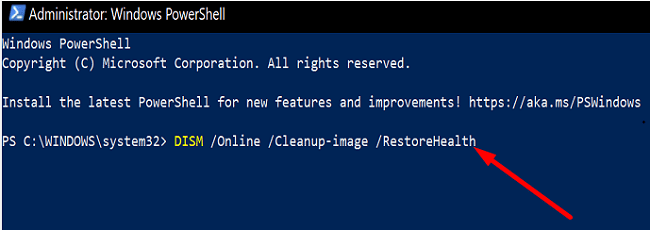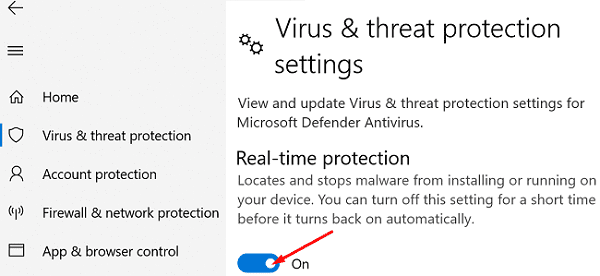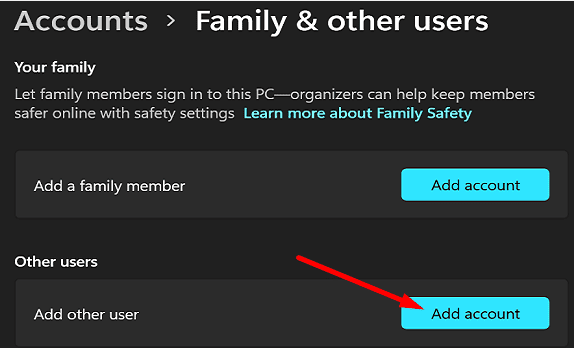Às vezes, seu computador Windows pode exibir o código de erro 0x80070032 quando você está tentando criar uma nova pasta ou excluir um arquivo existente. Este erro também pode ocorrer quando você está tentando fazer backup de suas pastas . Tente reiniciar o computador e verifique se o problema persiste. Se você ainda estiver recebendo o mesmo erro, use as soluções abaixo para resolver o problema.
Corrigir o erro 0x80070032: a solicitação não é suportada
Mudar para uma porta diferente
Se o código de erro 0x80070032 ocorrer ao criar um arquivo ou pasta em um disco rígido externo, alterne para uma porta diferente. Talvez a porta que você está usando esteja com defeito. Verifique se a unidade está conectada corretamente à porta do computador.
Reparar arquivos de sistema corrompidos
O erro 0x80070032 também pode indicar que alguns arquivos do sistema estão corrompidos. Use as ferramentas DISM e SFC para detectar e reparar arquivos de sistema com defeito automaticamente.
- Clique no ícone Pesquisar e digite PowerShell .
- Clique com o botão direito do mouse no aplicativo PowerShell e selecione Executar como administrador .
- Execute os seguintes comandos um por um, pressionando Enter após cada comando:
sfc /SCANNOWDism /Online /Cleanup-Image /ScanHealthDism /Online /Cleanup-Image /CheckHealthDISM /Online /Cleanup-image /RestoreHealth
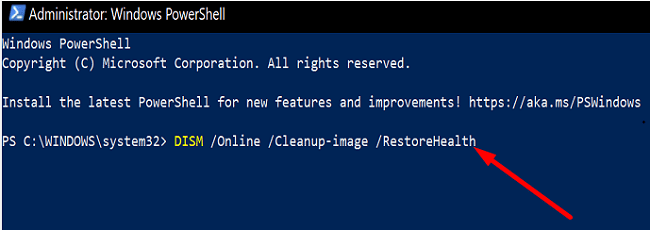
- Reinicie seu computador.
Verifique se você ainda está recebendo o código de erro irritante 0x80070032.
Desative seu antivírus
Desative temporariamente seu antivírus e verifique se você percebe alguma melhoria. Em casos raros, suas ferramentas de segurança podem impedir que você crie novos arquivos ou edite e mova arquivos existentes. Se você estiver usando a Segurança do Windows, siga as etapas abaixo para desabilitar a proteção em tempo real.
- Vá para Configurações .
- Selecione Atualização e segurança .
- Vá para Segurança do Windows .
- Em seguida, clique em Proteção contra vírus e ameaças .
- Vá para Gerenciar configurações .
- Simplesmente desative a proteção em tempo real .
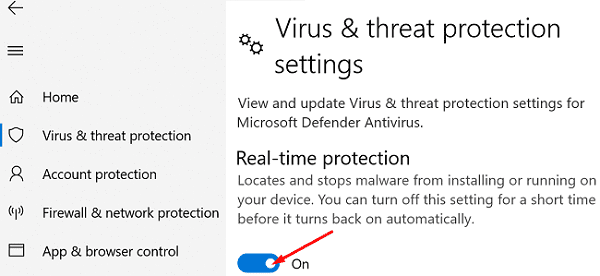
Fechar todos os programas em segundo plano
Se o problema persistir, force a parada de todos os programas em execução em segundo plano. Use o Gerenciador de Tarefas para fazer o trabalho.
- Abra o Gerenciador de Tarefas .
- Clique na guia Processos .
- Clique com o botão direito do mouse no programa que deseja fechar.
- Em seguida, basta selecionar Finalizar tarefa .
- Repita essas etapas para todos os programas em segundo plano que deseja fechar.
Use uma conta de usuário diferente
Tente usar uma conta de usuário diferente e verifique se você pode mover, fazer backup ou editar os arquivos problemáticos. Idealmente, use uma conta de administrador para garantir que não haja problemas relacionados a permissões. Se você não tiver uma conta de administrador extra, crie uma.
- Vá para Configurações .
- Clique em Contas .
- Em seguida, navegue até Família e outros usuários .
- Vá para Outros usuários e clique no botão Adicionar conta .
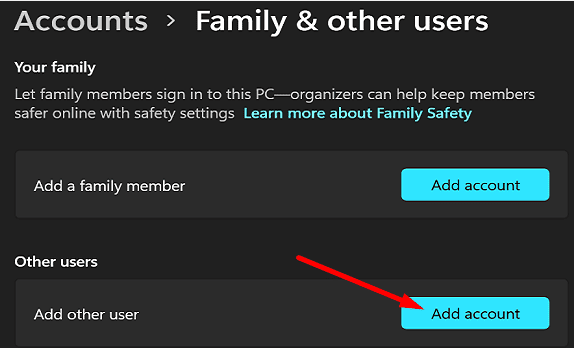
- Em Tipo de conta , selecione Administrador .
- Salve a nova conta, faça login e verifique os resultados.
Conclusão
Para corrigir o erro 0x80070032 do Windows, conecte seu disco rígido externo a uma porta diferente. Em seguida, execute o DISM e o SFC para detectar e reparar arquivos de sistema com defeito automaticamente. Além disso, desative temporariamente seu antivírus e feche todos os programas em segundo plano. Se o problema persistir, tente usar uma conta de usuário diferente.
Você conseguiu se livrar do código de erro 0x80070032 com a ajuda dessas soluções? Qual método funcionou para você? Deixe-nos saber nos comentários abaixo.